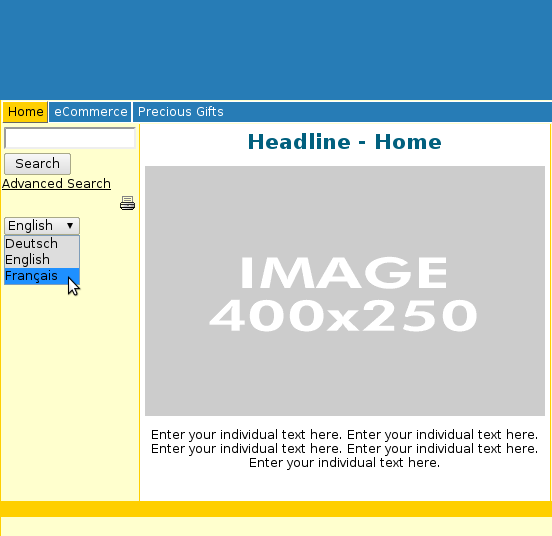Das eCommerce-Modul unterstützt neu auch das Multilanguage-Feature. Das bedeutet, dass Sie ab sofort auch sprachspezifische Versionen Ihrer Artikelbeschreibungen, Layouts, Kategorienamen usw. anbieten können.
Inhalt
1. Vorstellung des Übersetzungsmodules
2. Hinzufügen, editieren und löschen von Übersetzungs-Punkten
3. Typen der Übersetzungs-Punkte, bezogen auf das eCommerce-Modul
3.1. Domain-Punkte
3.2. Company-Punkte
4. Zur-Verfügung-Stellung der Übersetzungen für Besucher
1. Vorstellung des Übersetzungsmodules
Die Konfiguration dieses Features wird über Translation-/Multilanguage Modul vorgenommen, welches Sie unter dem Reiter "Module" in Ihrer CMS-Administration finden.
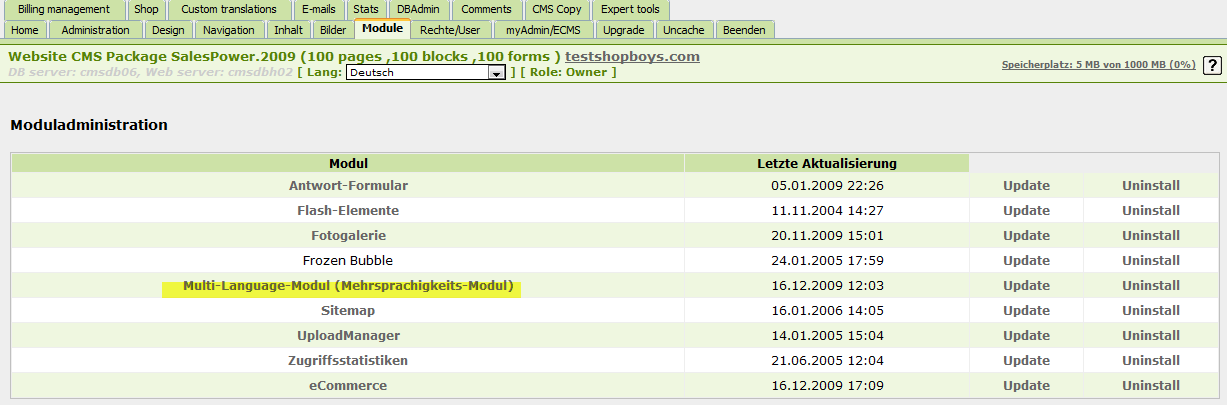
Sie können Übersetzungen der angezeigten Inhalte für jede Sprache hinzufügen, für die Sie ein Sprachpaket erworben haben.
In unserem Beispiel gehen wir davon aus dass Englisch die Hauptsprache des Shops ist und Sie Ihren Kunden eine Übersetzung in französischer Sprache anbieten möchten. Um dies zu tun, klicken Sie auf den Reiter "Français".
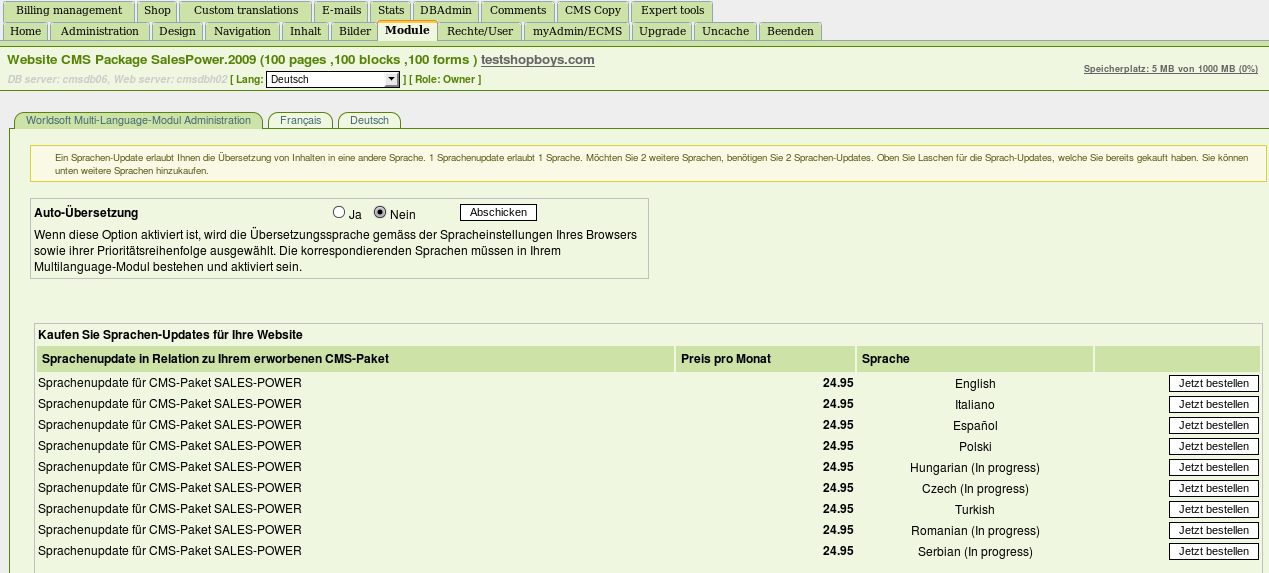
Vorherige Nutzer des Übersetzungsmodules werden eine Änderung des Interfaces bzw. neu hinzugefügte Reiter bemerken.
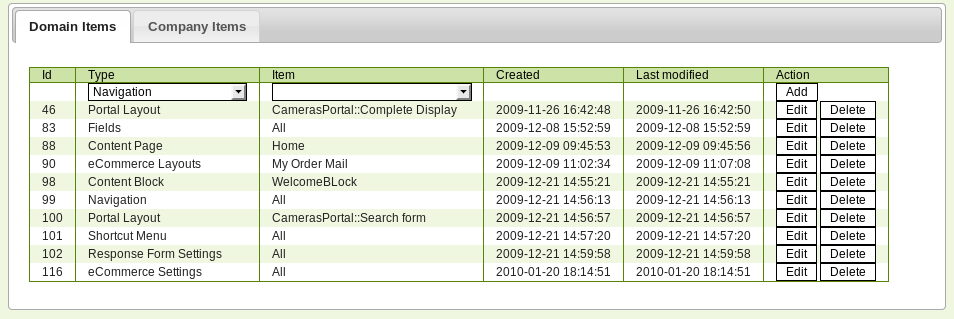
Das Übersetzungsmodul wurde ursprünglich zur Übersetzung von Punkten die spezifisch für eine Domain waren (z.B. Inhaltsseiten, Navigation, Portalfelder,...). Diese Funktion haben wir dahingehend ergänzt, dass nun auch Übersetzungen von Artikeln, Kategorien, Versandregeln, Rabattrichtlinien usw. vorgenommen werden können, die von den Shops der jeweiligen Firma genutzt werden. Diese Unterscheidung wird verdeutlicht durch zwei Reiter, namentlich: "Domain-Punkte" und "Company-Punkte".
Das bedeutet dass wenn Ihre Firma mehrere Shops auf verschiedenen Domains betreibt, Sie diese Übersetzungen nicht mehrere male eingeben müssen. Diese werden automatisch für alle Ihre Domains aktiviert.
2. Hinzufügen, bearbeiten und löschen von Übersetzungs-Punkten
Die Administration der Übersetzungspunkte ist sehr geradlinig konzipiert. Hier die Beschreibung zum Übersetzen eines neuen Punkte.
Zuerst wählen Sie bitte den Typ des Punktes aus, den Sie übersetzen möchten:
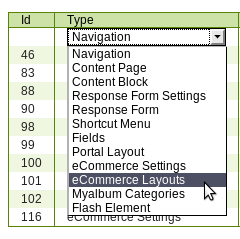
Dann wählen Sie den gewünschten Punkt:
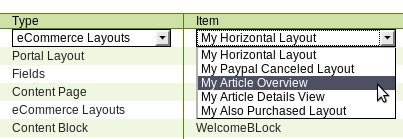
Abschliessend klicken Sie auf den "Hinzufügen-Button in der Aktions-Spalte. Der neu hinzugefügte Übersetzungspunkt erscheint ganz unten in der Liste.
Nun klicken Sie auf "Bearbeiten" um Ihren übersetzten Text einzugeben. Zusätzlich ist auch ein "Löschen"-Button für den Fall verfügbar, dass Sie einige Übersetzungen entfernen möchten.
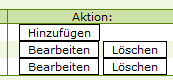
3. Typen der Übersetzungs-Punkte, bezogen auf das eCommerce-Modul
3.1. DomainPunkte
| Ich möchte folgendes übersetzen... | Entsprechender Punkt-Typ |
| Den Shopnamen, der als Absender in der Bestätigungs-E-Mail angezeigt wird | eCommerce-Einstellungen |
| Ein Layout | eCommerce-Layouts |
3.2. Company-Punkte
| Ich möchte folgendes übersetzen... | Entsprechender Punkt-Typ |
| Einen Artikelnamen, eine Beschreibung und Zusatzinformationen | eCommerce-Artikel |
| Einen Kategorienamen | eCommerce-Kategorien |
| Eine Artikel-Eigenschaft und ihre Werte | eCommerce-Eigenschaften |
| Eine Versandrichtlinie und Beschreibung | eCommerce-Versandrichtlinie |
| Einen Rabattrichtlinien-Namen | Rabattrichtlinien-Name |
4. Zur-Verfügung-Stellung der Übersetzungen für Besucher
Wichtig: Wenn die "Auto-Übersetzung" des Multilanguage-Modules auf "Nein" gestellt ist, vergessen Sie nicht den Sprachauswahl-Block für Ihre Seitenbesucher einzublenden!
Dies können Sie in der CMS-Administration unter dem Reiter "Navigation" sowie dem Unterreiter "Blockeinstellungen" vorgenommen werden.

Sie können den "Language Selector"-Block aus der "Worldsoft Languagepack"-Kategorie völlig frei auf Ihrer Seite platzieren, sodass es genau an Ihr Layout angepasst ist.
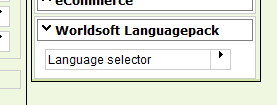
Das war es! Nun können Ihre Besucher über den Sprachauswahlblock die angezeigte Sprache auf Ihrer Webseite auswählen.